很多小伙伴在使用火狐浏览器时经常会需要在浏览器中安装各种插件。有的小伙伴想要在火狐浏览器中安装上GlobalSpeed插件,倍速播放网页视频,但又不知道该在哪里进行设置。其实在火狐浏览器中,我们只需要先打开扩展图标,接着打开扩展管理选项,在扩展管理的左侧列表中,我们打开推荐选项,然后搜索自己需要的的GlobalSpeed插件,最后在搜索结果页面中打开GlobalSpeed插件,再点击“添加到Firefox”选项即可。有的小伙伴可能不清楚具体的操作方法,接下来小编就来和大家分享一下火狐浏览器安装GlobalSpeed视频倍速插件的方法。
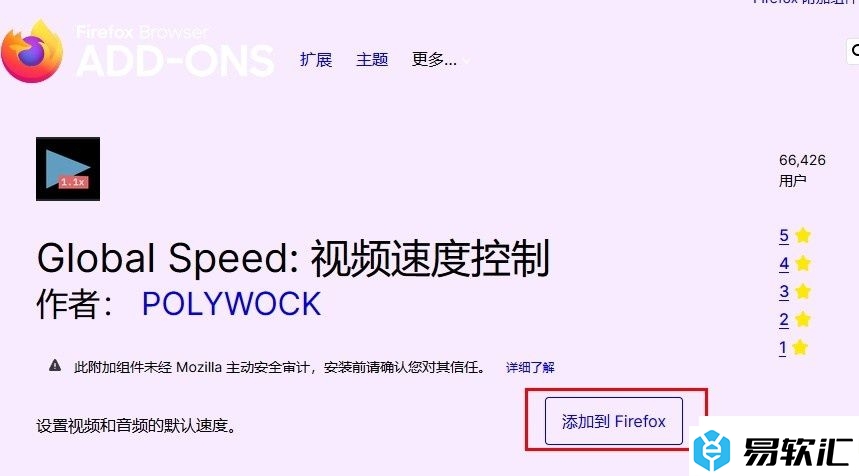
方法步骤
1、第一步,我们先点击打开电脑中的火狐浏览器,然后在浏览器页面的工具栏中先找到扩展图标,打开该图标
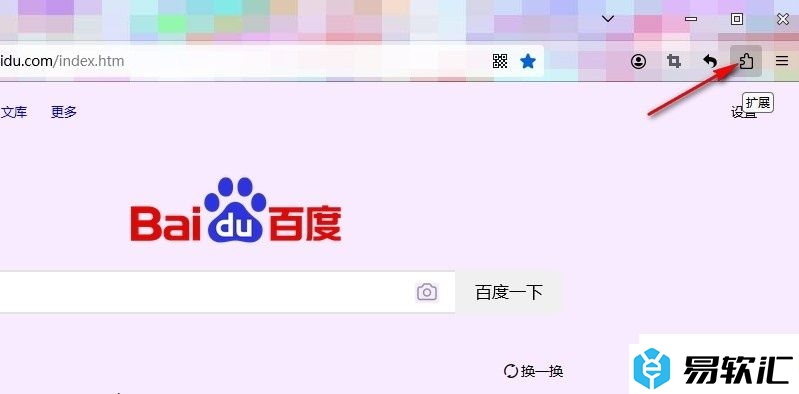
2、第二步,打开“扩展”图标之后,我们再在下拉列表中找到“管理扩展”选项,点击打开该选项
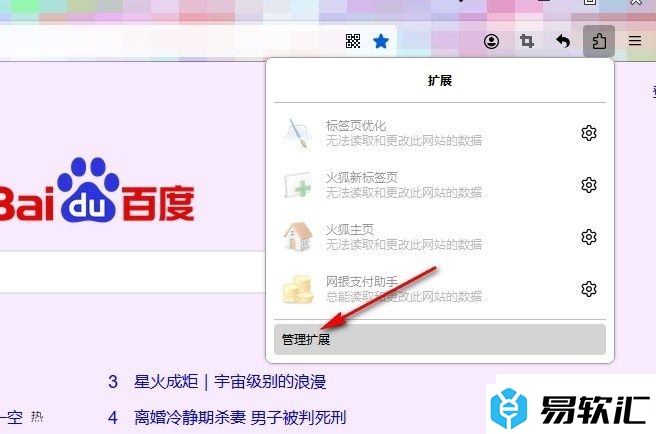
3、第三步,进入扩展管理页面之后,我们先点击左侧列表中的“推荐”选项,然后在搜索框中输入“Global Speed”,再点击回车键进行搜索
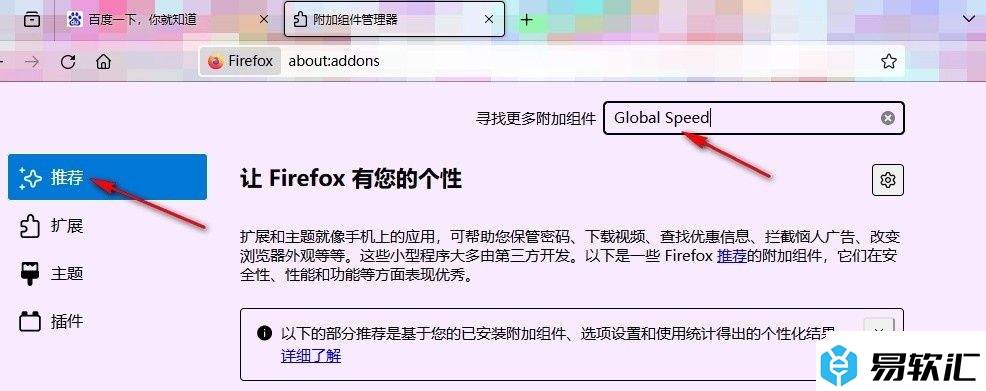
4、第四步,点击回车键之后,我们进入扩展的搜索结果页面,在该页面中找到并打开“Global Speed”插件
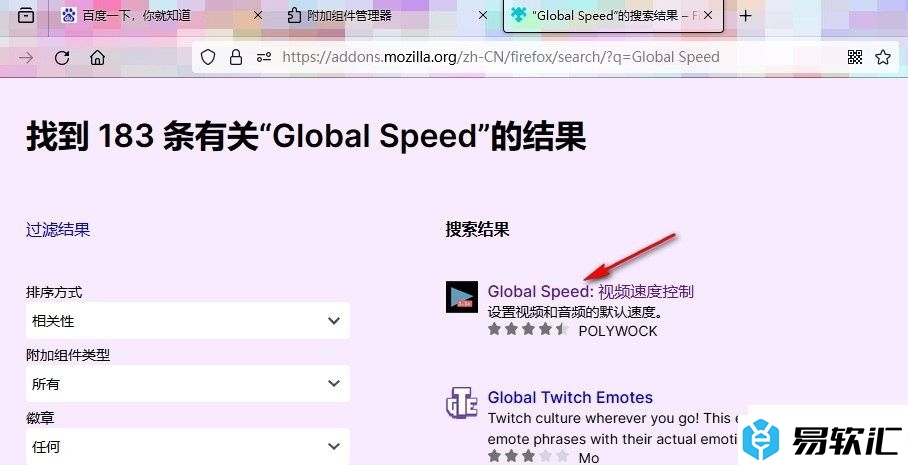
5、第五步,最后在“Global Speed”插件页面中,我们点击“添加到Firefox”选项,然后在弹框中点击添加选项即可
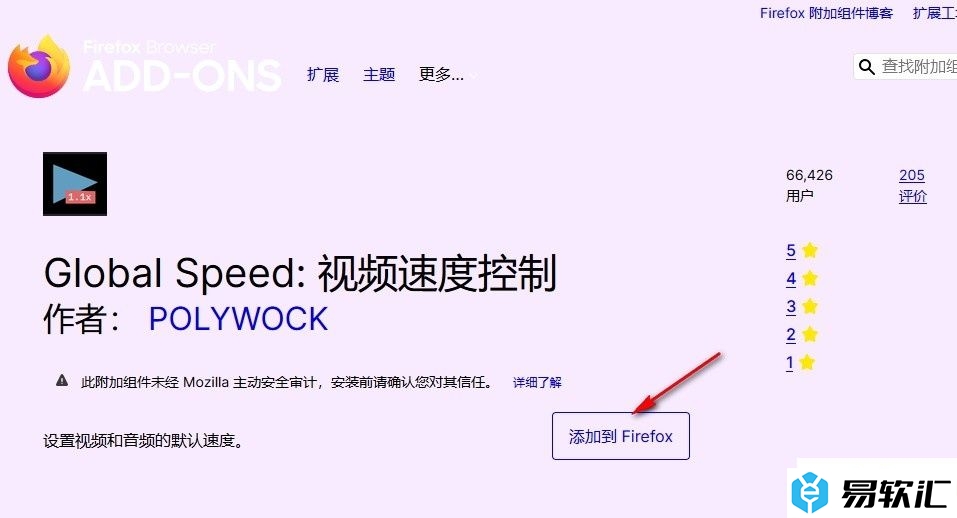
以上就是小编整理总结出的关于火狐浏览器安装GlobalSpeed视频倍速插件的方法,我们先进入火狐浏览器的扩展管理页面,然后在该页面中打开推荐选项,接着搜索并打开“Global Speed”插件,最后在GlobalSpeed页面中点击“添加到Firefox”选项,再点击添加选项即可,感兴趣的小伙伴快去试试吧。






